システム修復ディスクを作成できませんでした(0x80070057)エラー
システム修復ディスクを作成する際、「システム修復ディスクを作成できませんでした パラメータが間違っています (0x80070057)」と表示され、ディスクの作成が出来ない場合の対処方を紹介します。
システム修復ディスクとは?
システム修復ディスクとは、パソコンに重大なエラーが発生した時にエラーを回復するためのツールの事です。
パソコンが起動しなくなった状態からでも、システム修復を実行する事が出来るので大変役立つツールです。
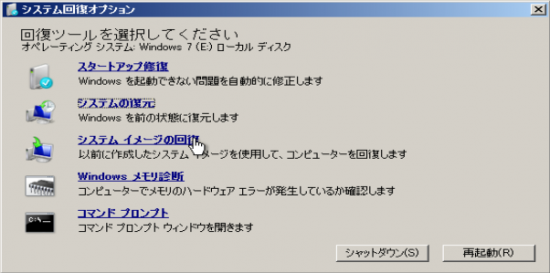
システム修復ディスクの作成は、書き込み可能な光学ドライブと空のDVD一枚あればOK(CD-Rでも可)
ディスクをパソコンにセット
↓
スタート
↓
コントロールパネル
↓
パックアップの作成
↓
システム修復ディスクの作成
↓
バックアップと復元
↓
システム修復ディスクの作成
通常ならこれでディスクが作成されるはずです・・・
sponsored link
システム修復ディスクが作成できない時の対処
システム修復ディスクの作成ボタンを押した時、「システム修復ディスクを作成できませんでした パラメータが間違っています (0x80070057)」と表示された場合、いくつか原因があります。
下のいずれかの方法から問題を解決しましょう。
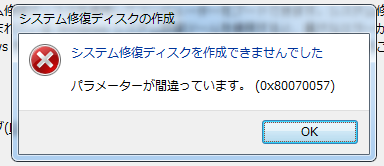
起動中のソフトによる相互作用の問題
起動中のソフトウェアによって、何らかのパラメータに問題が発生している事があります。
この場合、一度パソコンを再起動してから同じ手順でシステム修復ディスクを作ってみます。
ウイルス対策ソフトの影響
上記の原因と同じですが、ウイルス対策ソフトはパソコンの起動と同時に実行されます。
そこで、ウイルス対策ソフトを一時的に停止してから同じ手順でシステム修復ディスクを作ってみましょう。
小数点表記の設定が変わってしまっている場合
小数点の表記記号は通常‘.’ (ドット)のはずですが 何らかの影響で設定が変わってしまった場合、ディスクの作成がうまくいきません。
スタートボタン
↓
「コントロールパネル」を開きます。
「時計、言語、および地域」 を選択
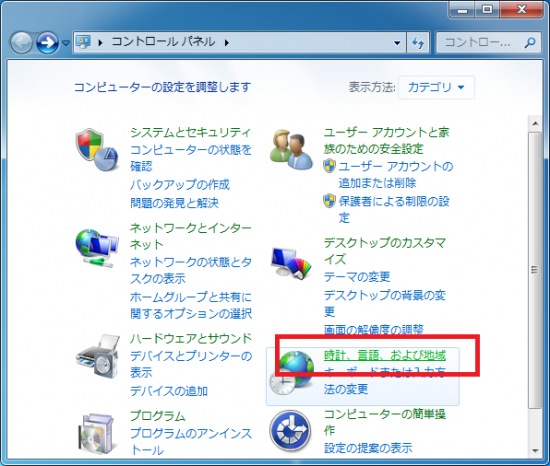
地域と言語ウィンドウが表示されるので、「形式」タブを選択し、「追加の設定」をクリックしましょう。

「小数点の表記」に、「.」 (ドット) と入力し、「適用」→「OK」をクリックします。
最後に一度パソコンを再起動させれば完了です。
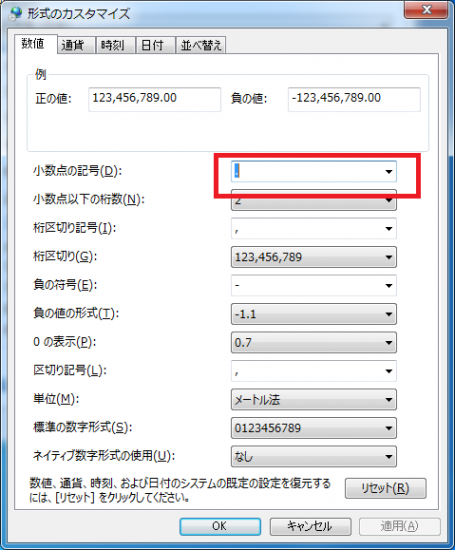
レジストリ誤操作による問題
レジストリは適正に扱えば自由にパソコンの設定を変更する事が出来るのですが、間違った操作で編集すると、最悪の場合パソコンが動かなくなってしまいます。
これは、レジストリ修復の際にも言える事です。レジストリを操作する際は、自己責任とし、必ずバックアップを作成してから操作しましょう。
スタートボタンをクリックし、「プログラムとファイルの検索」ボックスに「Regedit.exe」と入力して「Enter」キーを押します
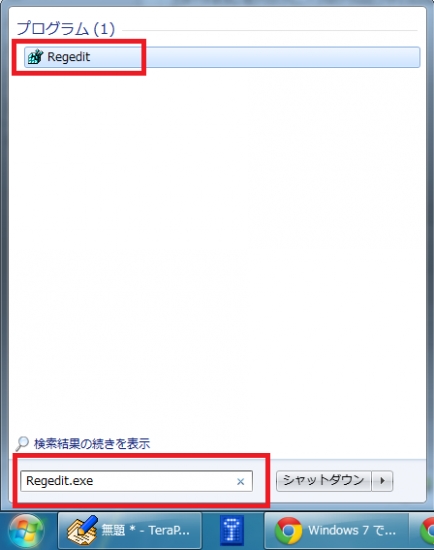
レジストリエディタが起動するので、
「HKEY_LOCAL_MACHINE\SOFTWARE\Policies\Microsoft\System」
とたどっていきます。
エディタの「編集」→「新規」→「DWOED値」をクリックします。
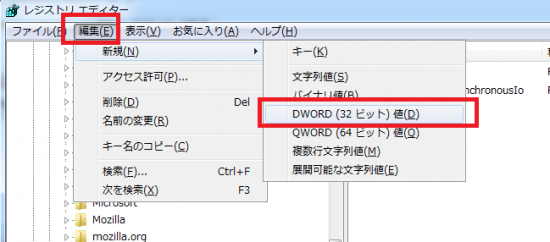
新規で作製したレジストリ名を「CopyFileBufferedSynchronousIo」と入力し「Enter」を押します。
作成した「CopyFileBufferedSynchronousIo」を右クリックし、「修正」をクリックします。
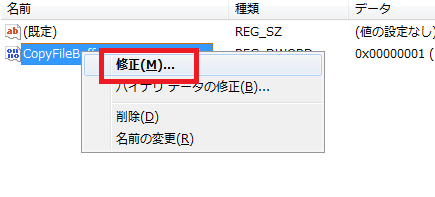
「値のデータ」に「1」と入力し「OK」ボタンを押します。
最後にパソコンを再起動すれば設定は完了です。
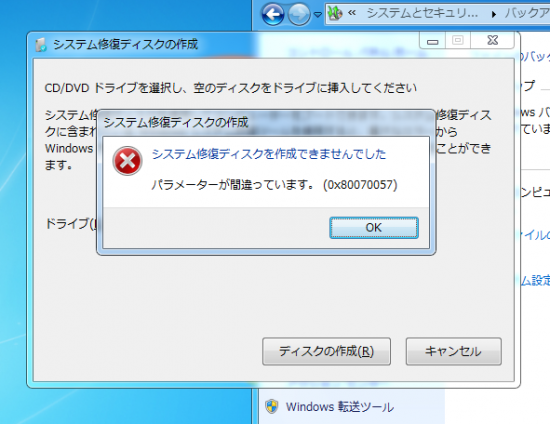
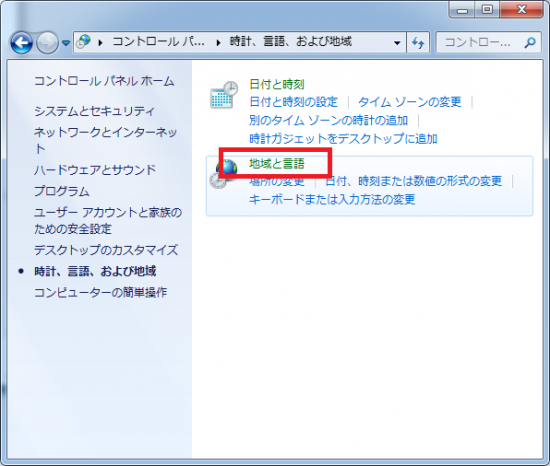

コメントフィード